方法一:
首先启动打印机,选择类似扳手的按键,点击“ok”,然后点击“ok”左右的两个选择键,翻看菜单,找到“网络”,可能打印机有出入,可以菜单慢慢的找。
进去"网络",点击“ok”左右的两个选择键进行查找,找到IP地址,记录打印机的IP地址。
打开电脑的“控制面板”界面,选择“硬件和声音”下面的“添加设备”选项,进入,电脑会自动查找设备。
电脑自动查找到的设备如果是打印机,则直接选择即可,我的不是,所以会出现另一个界面,点击“我所需的打印机未列出”。
电脑会选择其他项帮你添加打印机,选择TCP/IP地址添加打印机的设备,也就是要用到刚刚查看的打印机的IP地址,点击下一步。
输入之前在打印机上查看到的IP地址,这里两个地址是同步的,所以只要输入一次即可,然后点击“下一步”完成步骤。
查看电脑的控制面板,会多出打印机的图标,为了测试,你可以拿个word文件打印测试一下。这样就连接好打印机可以使用啦。
方法二:
我们打开运行(“Win+R”),然后直接输入共享有打印机电脑的IP。录入格式为“192.168.0.123”。记住双斜杠不要弄错了。
2、回车之后“运行”框会消失,然后稍等一会,会弹出提示框。如果网络连接正常,就会找到打印机了,双击直接运行,即可完成打印机的安装,非常的方便。
3、但也有另外一种情况存在,提示“Windows无法访问XXXX”,这个时候,就要处理局域网共享的问题。
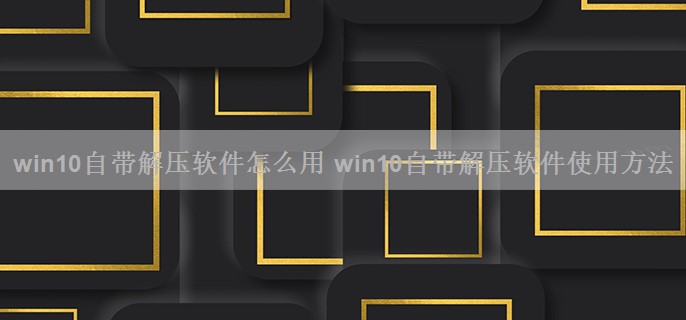


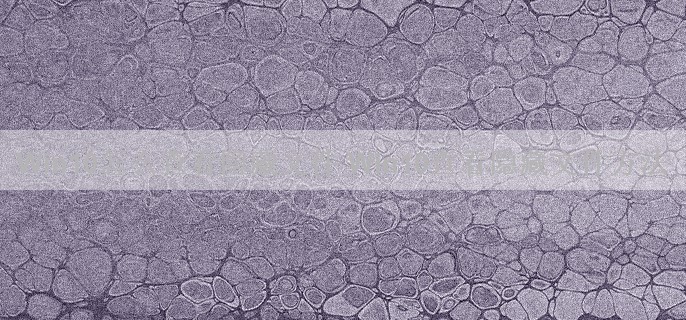







内存占用“持续增长”是泄露的表现,而最严重的结果就是导致溢出崩溃。不过一般情况下,这种泄露也有可能自行解决,也就是增长到一定程度后能够回落到正常水平。对于问题较为严重的用户,可以通过建立如下内容的注册表文件来解决:...

Win10系统右键菜单没有新建怎么修复 Win10系统右键菜单没有新建修复方法
win10系统用户在想要新建文件夹的时候,发现右键菜单中没有新建选项。这样不仅不能新建文件夹,也不能新建其他文件。那么 win10 右键没有新建菜单怎么修复呢?...

win10Admin怎么改名字 win10Admin改名字方法
win10Admin怎么改名字?当我们子啊win10系统中创建的本地用户名称都是叫Admin,那如何修改这个名字呢,Admin怎么改名字,win10Admin怎么改名字,win10本地账户怎么改名字,下面就和小编一起来看看吧!...

Win10打不开GBA模拟器怎么解决 Win10打不开GBA模拟器解决办法
win10 打不开GBA模拟器 怎么 解决? GBA是一款 游戏 机,是早期大家玩游戏必备的神器,不过现在早已被电脑和 手机 给取代了。对于念旧的人们,还是会想玩GBA中的游戏,这时大家就会下载GBA模拟器,只要有游戏的ROM,我们就可以通过模拟的方式来运行GBA游戏。但...

win10自动锁屏时间怎么设置 win10自动锁屏时间设置方法
win10专业版自动锁屏时间怎么设置?在win10专业版系统中,无法通过控制面板更改计算机睡眠时间选项修改自动锁屏时间,那怎么办呢,win10专业版自动锁屏时间怎么设置,win10专业版怎么设置自动锁屏时间,下面就和小编一起来看看吧!...